Cum să utilizați căutarea pe site-ul Google din bara Chrome Omni

Utilizatorii Chrome au primit întotdeauna setul complet defuncții care se împerechează cu serviciile Google. De data aceasta nu este diferit, atunci când utilizați Chrome puteți iniția căutări specifice site-ului direct din bara de adrese sau cum este denumit în chrome, „omnibar”.
Pentru a utiliza această caracteristică, există câteva cerințe preliminare care trebuie îndeplinite:
- Trebuie să fi vizitat anterior site-ul cel puțin o dată și să le ai în continuare în memoria cache a browserului.
- Site-ul trebuie să aibă activată căutarea Google Custom.
- Trebuie să utilizați Google Chrome.
Acum că am obținut asta, restul este simplu.
Pasul 1
În Omnibar Google Chrome, Tip pe adresa site-ului pe care doriți să le căutați. Imediat după adresă fie presa Tab sau Bară spațială pe calculatorul tau.
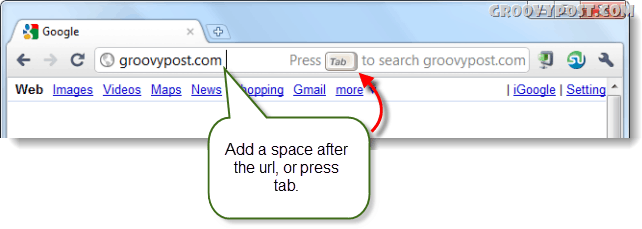
Pasul 2
Adresa URL ar trebui să treacă la o casetă albastru deschis cu „Căutare” în fața ei. Acum mergeți mai departe și introduceți tipul în interogare.
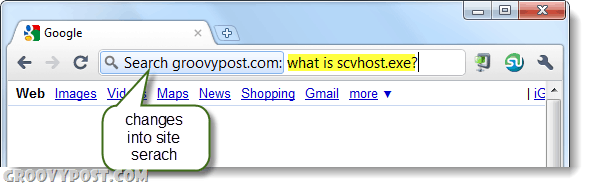
Terminat!
Acum, Chrome trebuie să vă îndrume direct cătresite-uri web Căutare personalizată Google cu rezultatele interogării listate. În imaginea de mai jos puteți vedea cum arată atunci când căutați groovyPost. Rețineți că acest lucru nu funcționează pentru fiecare site web, dar pentru cele pe care le face, acum aveți un truc suplimentar în mânecă.
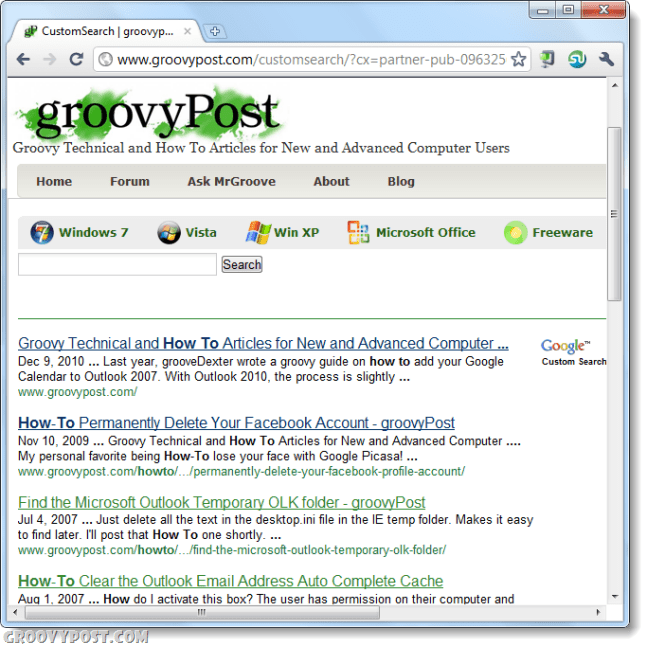










Lasa un comentariu